Office 2007 のメニューを 2003風にする
投稿者:マーチン 2008年6月25日
カテゴリ:未分類::
カテゴリ:未分類::
「Office 2007」は、“リボン”と呼ばれるツールバーが搭載されたが、旧バージョンを利用していたユーザーにとってはどこにどの項目があるのかわかりづらく、新しいスタイルに馴染めないという人が多いと思います。
このソフトをインストールすると、インターフェイスを旧バージョンである「Office 2003」のスタイルに変更できます。目的の操作に応じて“リボン”と従来のメニューを使い分けたり、“リボン”を非表示にすることもできます。
「Office 2007」のユーザインターフェイスに慣れるのが一番いいです。このソフトを使っても「Office 2003」と全く同じになるわけではないので、新しい使い方に慣れるまで、迷った時だけに使うのがいいのではないでしょうか。
【ソフト名】 Office 2007 オールドスタイル メニュー アドイン version 0.92
【著作権者】 Dr. あでもく 氏
【動作環境】 Microsoft Windows XP / Server 2003 / Vista
Microsoft .NET Framework 2.0
【著作権者】 Dr. あでもく 氏
【動作環境】 Microsoft Windows XP / Server 2003 / Vista
Microsoft .NET Framework 2.0
Microsoft Office 2007 (Word, Excel, Outlook, PowerPoint のいずれかがインストールされていること、およびそれぞれの「.NET プログラミングサポート」機能 (プライマリ相互運用アセンブリ) がインストールされていること)
【ソフト種別】 フリーソフト●インストール
●設定方法
(1)[スタート] [プログラム] [Office 2007 オールドスタイル メニュー]
(2)Excel、Word、PowerPoint、Outlook で使うかどうかを別々に設定でき、リボンを隠して従来風のメニューだけにすることもできる。
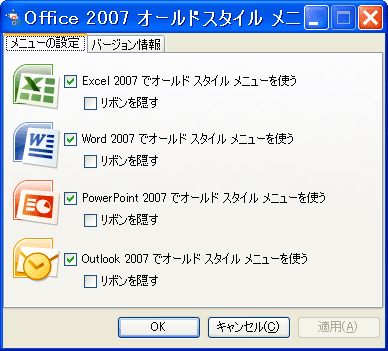
(2)Excel、Word、PowerPoint、Outlook で使うかどうかを別々に設定でき、リボンを隠して従来風のメニューだけにすることもできる。
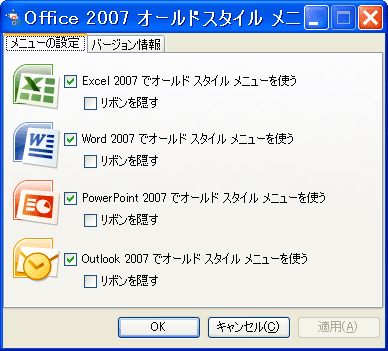
●起動
Word2007 を例に、このソフトを使用した場合、しない場合の比較をします。
(1)メインメニュー
【使用前】 2003のメニューバーが見当たらない。
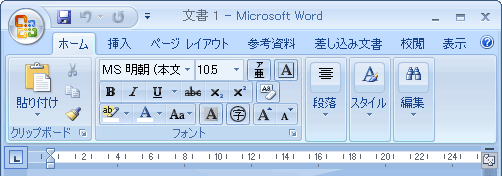
【使用後】 [メニュー]タブが追加され、それを選択すると、お馴染みのメニューバーが表示される。
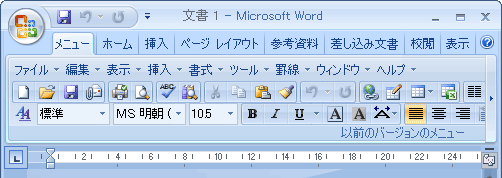
(2)[ファイル]タブ を選択すると
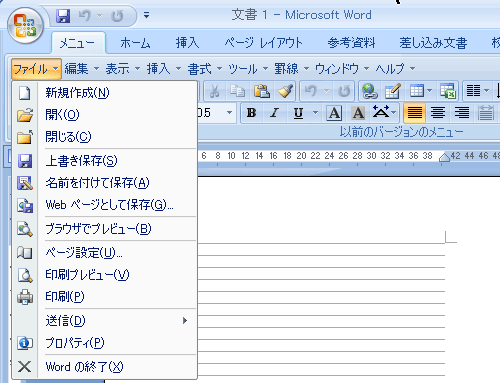
(3)[表示]タブ を選択すると
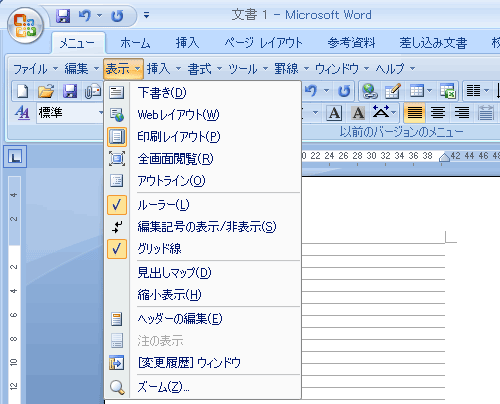
(1)メインメニュー
【使用前】 2003のメニューバーが見当たらない。
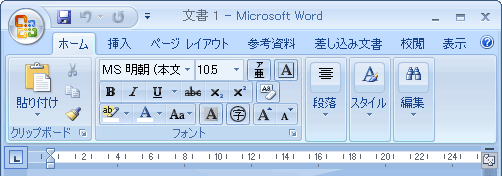
【使用後】 [メニュー]タブが追加され、それを選択すると、お馴染みのメニューバーが表示される。
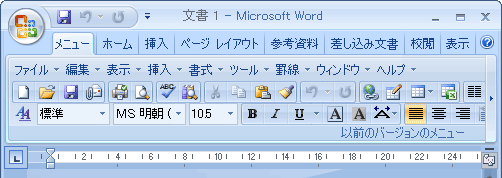
(2)[ファイル]タブ を選択すると
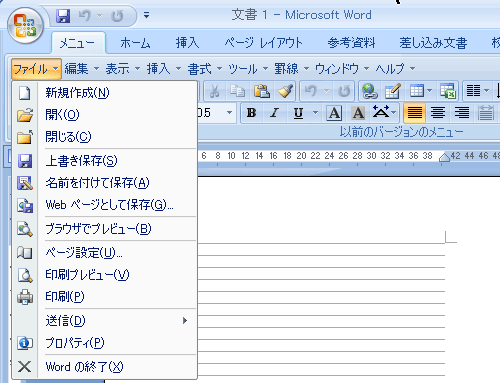
(3)[表示]タブ を選択すると
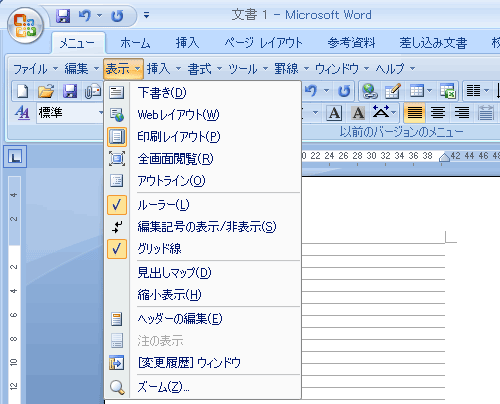
●できること、できないこと、など(作者のHPより)
Office 2007 オールドスタイル メニュー アドインをインストールすることで、使用感をかなり以前のバージョンに近づけることが出来ますが、以下の点は残念ながら前と若干使用感が異なります。
ショートカットキーは戻すことが出来ない。
メニューや標準ツールバーのドッキングを解除して場所を移動することはできない。
標準ツールバー以外のツールバーを表示させたり、ツールバーのみを非表示にしたりすることはできない。
右クリックメニューは変わらない。
Office 2007でなくなっている機能の項目は復活できない。
印刷プレビューなど、モードが変わる場合は通常のリボンでの表示になる。
別のアドインをインストールした場合は、以前のメニューの中に項目が合体されずに、別の[アドイン]タブ等の中に表示される。
多言語環境 (いろいろな言語が編集言語として追加されたとき)で、その言語特有のメニューは出てこない。
◆関連リンク
【Microsoft】リファレンス: Word 2003 のコマンドに対応する Word 2007 のコマンド
【Microsoft】リファレンス: Excel 2003 のコマンドに対応する Excel 2007 のコマンド
【Microsoft】リファレンス: Excel 2003 のコマンドに対応する Excel 2007 のコマンド
◆関連記事
【まほろば】Office 2007-2013 のメニューを 2003風にする (方法1)
【まほろば】Office 2007-2013 のメニューを 2003風にする (方法2)
【まほろば】Word 2007リボンと Word 2003コマンドの対応
【まほろば】リボンにないコマンドを登録する
【まほろば】Word 2007の使い方講座のリンク集
【まほろば】Microsoft Office きっず 2007
【まほろば】Office 2007-2013 のメニューを 2003風にする (方法2)
【まほろば】Word 2007リボンと Word 2003コマンドの対応
【まほろば】リボンにないコマンドを登録する
【まほろば】Word 2007の使い方講座のリンク集
【まほろば】Microsoft Office きっず 2007


